Rješenje pogreške Instaliranje sustava Windows na ovaj disk je nemoguće ..

- 4526
- 715
- Garrett Hane Sr.
Postoje situacije kada je trenutni operativni sustav zastario ili počinje raditi neispravno i postoji potreba za uspostavljanjem novog. Međutim, to može biti zbog nekih poteškoća. Zbog pogrešnih parametara koji se mogu definirati ne putem greške korisnika, pojavljuju se pogreške koje ometaju uobičajenu instalaciju operativnog sustava Microsoft Windows. Nažalost, takve se nevolje pojavljuju prilično često. Što učiniti u takvoj situaciji? U ovom ćemo članku detaljno razmotriti kako riješiti pogrešku "Instalacija prozora na ovom disku je nemoguće ...", kao i iz kojeg razloga postoji slična greška i što s njim učiniti. Shvatimo to. Ići!

Rješavanje problema prilikom instaliranja sustava Windows
U slučaju da imate pogrešku "Odabrani disk ima stil GPT odjeljka, tada biste trebali obratiti pažnju na neke parametre. Za nova računala s UEFI podržavaju 64-bitne operativne sustave, bolje je instalirati na GPT disk (čak i ako obični BIOS nije zastrašujući umjesto UEFI-ja, važno je da postoji podrška za 64-bitne sustave). Za stara računala s običnim BIOS-om koji podržavaju samo 23-bitni OS, bolje je instalirati disk na MBR (radi ga pretvorba).
Instalacija prozora na GPT
Najčešće se korisnici Windows 7 suočavaju s takvim problemima, međutim, to ne isključuje mogućnost pojave ovog problema u novijim verzijama sustava. Za instalaciju na GPT disku, svakako odaberite 64-bitnu verziju OS-a. Treba ga učitati u EFI način. Najvjerojatnije, pogreška se pojavljuje upravo zbog neuspjeha u ispunjavanju posljednjeg uvjeta.
Prije svega, otvorite BIOS. To se postiže pritiskom na određenu tipku na tipkovnici ovisi o modelu računala, u vrijeme pokretanja računala. Obično su to DEL ili F2 tipke. Čim završite u BIOS -u, promijenite CSM u UEFI učitavanje. Ovu stavku ćete pronaći u odjeljku "Bios značajke" ili "postavljanje BIOS -a". Sljedeći korak bit će odabran "AHCI" na točki "Odabir rada SATA" rada ". U redovnom BIOS -u idite na karticu Advanced, u odjeljku "AHCI Mode Control", instalirajte "priručnik" i u naziv "onemogućeno" koji se pojavljuje ispod "Native AHCI načina". Za one koji imaju Windows 7 i više, morate isključiti način "Sigurno pokretanje".
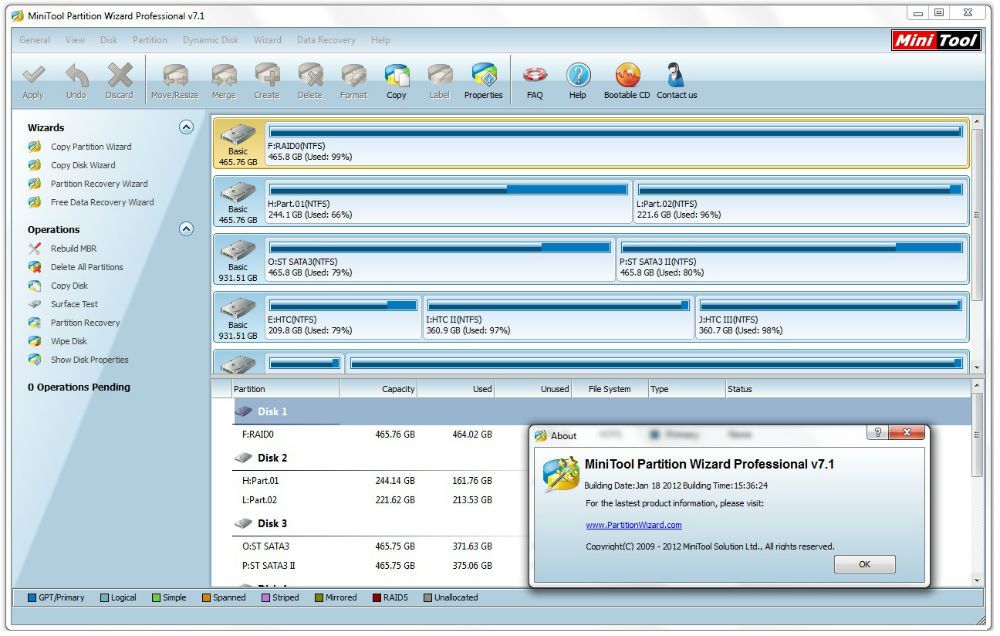
Postoje različite opcije za sučelja, tako da se imena nekih točaka mogu malo razlikovati, pa se ne bojte ako ste se u članku poklopili. Ne zaboravite spremiti promjene prije odlaska. Nakon toga, ako ste instalirali OS s diska, pogreška se više ne bi trebala pojavljivati.
Za one korisnike koji instaliraju Windows s USB pogona, najvjerojatnije, morat će stvoriti flash pogon za učitavanje, samo sada s UEFI podrškom, tako da je pogreška nestala. Da biste podržali UEFI, nakon što ste stvorili flash pogon za učitavanje, morate prenijeti sliku sa sustavom na njega. To morate učiniti ovako:
- Montirati sliku;
- Označite sve datoteke i mape slike;
- Kliknite s desnom gumbom miša i s popisa koji se pojavljuje, odaberite "Pošalji" i dalje "Uklonjivi disk".
Nakon toga, problemi tijekom instalacije trebali bi nestati.
Pretvorba GPT u MBR -u
Prije nego što nastavimo s analizom ovog postupka, želio bih se usredotočiti na činjenicu da je bolje premjestiti sve podatke s HDD -a, jer se mogu izgubiti. Ako niste zabrinuti zbog izgubljenih datoteka, slobodno pređite na sljedeće radnje.
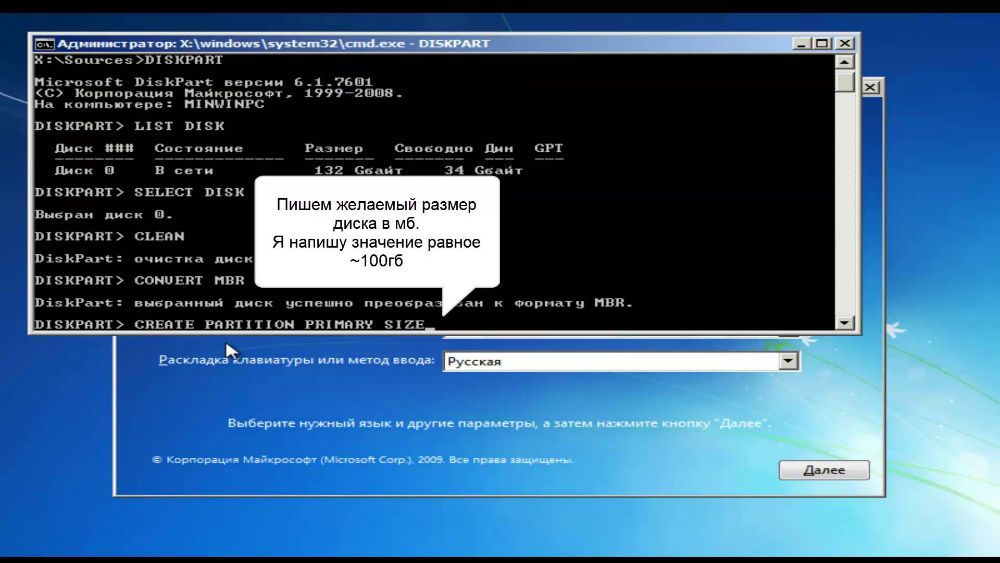
Da biste pretvorili tablicu GPT odjeljka u tablicu MBR odjeljka, upotrijebite kombinaciju tipki Shift+F10 kada ste u glavnom instalaciji Windows, morate pokrenuti naredbeni redak. Dalje, potrebno je točno ponoviti sljedeće korake. Donesite na zaslon Popis svih PC diskova unesite "Diskpart", a zatim "ListDisk". Da biste odabrali disk s kojim ćete dalje raditi, zapišite "Odaberite disk M". Na mjestu "m", naznačite lik koja odgovara željenom disku. Prethodna naredba "Popis disk" upravo je prikazana na broju sobe.
Zatim očistite disk propisivanjem "čistog". Kad je čišćenje dovršeno, unesite "Pretvori MBR" za pretvaranje GPT -a u MBR. Imajte na umu da će se ovim pristupom svi podaci biti izgubljeni. Na kraju napišite naredbu "Izlaz". Sada možete zatvoriti naredbeni redak ili nastaviti raditi s njim na stvaranju odjeljaka.
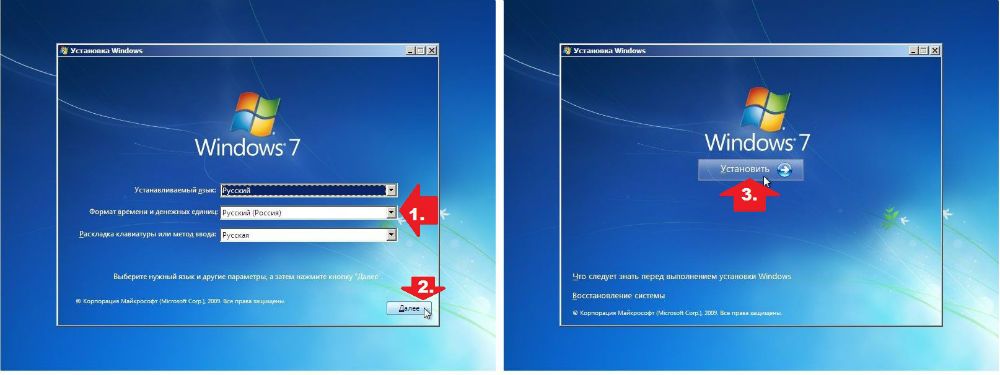
Postoji alternativna opcija koja će spremiti sve podatke. Ova metoda je upotreba posebnih komunalnih usluga. Jedan od njih je MINITOOL PARTITION Wizard BootAble. "Pokretanje" znači da se ova verzija može snimiti na USB pogonu (flash pogon se mora učitati) i pokrenuti čak i ako Windows ne radi. Nakon učitavanja vidjet ćete izbornik u kojem trebate odabrati stavku koja odgovara nazivu uslužnog programa. Nakon što je udario Minitool particiju čarobnjaka za pokretanje, odaberite željeni disk i kliknite na "Pretvori GPT disk u MBR disk", koji se nalazi s lijeve strane. Zatim kliknite gumb "Primijeni" (primijeni).
Ako je sustav instaliran na vašem računalu uslužan, tada možete preuzeti i druge programe koji imaju sličnu funkcionalnost, na primjer, Acronis Disk Director ili AoMei particijska pomoćnica. Također možete koristiti ugrađeno -u sredstvima prozora. Da biste odmah prešli na željeni uslužni program, upotrijebite kombinaciju Win+R "Diskmgmt.MSC ". Odlazeći u prozor "Diskovi za upravljanje diskovima", odaberite disk koji treba pretvoriti i kliknite "Izbriši Tom". Nakon toga, kliknite na njega s mišem i kliknite na točku "Transform to mbr disk". Spreman.

Pročitavši navedeni materijal, znat ćete što učiniti ako se pojavi proces Windows OS -a da je instalacija sustava Windows na ovom disku nemoguće. Sve gore navedene metode pomoći će vam da riješite problem. U komentaru napišite je li članak bio koristan za vas i pitajte je li nešto nerazumljivo.

